Làm thế nào để mã hóa tập tin của bạn với CloudFogger trong Windows / Mac
Bạn có các tệp tin bí mật hoặc nhạy cảm nhất mà bạn muốn mã hóa không? Nếu bạn đang tải lên hoặc đồng bộ hóa các tệp với dịch vụ lưu trữ đám mây của bên thứ ba, bạn nên thực hiện điều đó vì mục đích bảo mật. CloudFogger cho phép bạn mã hóa và bảo vệ dữ liệu của bạn miễn phí. Mặc dù chúng tôi cũng có thể mã hóa các tệp bằng EFS cho người dùng Windows, nhưng đây là một cách khác để thực hiện nó bất kể hệ thống bạn đang sử dụng. Ngoài ra, nó cũng có sẵn cho các thiết bị Android và iOS.
CloudFogger mã hóa không chỉ các tệp Dropbox mà còn “Google Drive và các tệp khác” như đã nêu trong trang web chính thức. Nó sử dụng 256-AES (Chuẩn mã hóa nâng cao) và có sẵn trên các máy tính chạy hệ điều hành Mac OS X và Windows.
1. Tải xuống CloudFogger và cài đặt nó.

2. Khởi chạy ứng dụng và bạn sẽ thấy ba tùy chọn. Trong hướng dẫn này, tôi đã tạo một tài khoản để truy cập đầy đủ các tính năng.

3. Sau khi đăng ký, bạn sẽ nhận được một xác nhận trong hộp thư điện tử của bạn và sẽ được yêu cầu xác nhận tài khoản của bạn (một liên kết sẽ được trao cho bạn).

4. Khởi động ứng dụng và đăng nhập bằng các chi tiết bạn đã tạo.
Làm thế nào nó hoạt động?
Lưu ý: trong hướng dẫn này tôi đang sử dụng Mac OS X v.10.10.
CloudFogger rất dễ sử dụng và đi kèm với các tính năng đơn giản; thực sự, bất cứ ai cũng có thể sử dụng nó và sẽ không có một thời gian khó khăn để tìm ra cách nó hoạt động. Giả sử bạn muốn mã hóa một tệp.
Nhấp vào nút "Thư mục LÊN" hoặc nút thư mục tìm kiếm bên cạnh thanh URL để tìm các thư mục hoặc tệp bạn muốn mã hóa.

Hãy nhớ rằng bạn không thể mã hóa thư mục cùng một lúc giống như những gì tôi đã làm trong hướng dẫn này. Bạn cần chọn chính xác tài liệu (.doc) hoặc ảnh (.jpg) chẳng hạn. Khi tôi chọn thư mục tháng Bảy và nhấp vào nút "Mã hóa", không có gì xảy ra. Vì vậy, bạn cần chọn (các) tệp chính xác. Ví dụ: chúng tôi sẽ mã hóa một trong 500 tệp Từ mỗi ngày của tôi như được thấy bên dưới.

Một tệp được mã hóa sẽ có phần mở rộng dot-cfog chỉ có thể truy cập được bằng các khóa duy nhất hoặc tùy chọn giải mã CloudFogger.

Tuy nhiên, tôi đã tìm thấy hai cảnh báo khi sử dụng phiên bản Mac. Đầu tiên là nó vẫn đang trong giai đoạn thử nghiệm, và tôi đã trải qua một vài trục trặc trong khi điều hướng nó. Bằng cách đổi tên tệp trở lại phần mở rộng ban đầu của nó, (bằng cách xóa), bạn có thể mở tệp trong tích tắc và tệp sẽ được giải mã. Vì vậy, nếu bạn muốn xem nó hoạt động như thế nào trong Windows, hãy tải xuống máy khách ổn định hơn.
Đây là những gì nó trông giống như trong Windows (Windows 8.1 hỗ trợ máy tính). Khi bạn khởi động nó, nó sẽ nhắc bạn thêm thư mục bạn muốn mã hóa.

Và bất kỳ tệp nào không được bao gồm trong đường dẫn; chỉ cần nhấp chuột phải, sau đó chọn CloudFogger và chọn "Fogg file (s)."

Nó cũng hỗ trợ chia sẻ tệp, trong khi mỗi tệp có một khóa duy nhất để giải mã.
Cách mã hóa Dropbox và các tệp khác của bạn
Khi bạn cài đặt CloudFogger, việc mã hóa các tệp rất đơn giản. Nếu bạn muốn mã hóa các tập tin Dropbox của bạn, bấm vào (+), và nó sẽ nhắc bạn thêm các thư mục mà bạn muốn bảo vệ.

Nhấp vào tùy chọn "Bảo vệ thư mục khác" để thêm đường dẫn (Google Drive, OneDrive hoặc thư mục cục bộ). Các tính năng đồng bộ hóa và mã hóa sẽ tự động khi bạn thêm một dịch vụ đám mây.
Hãy cho chúng tôi biết suy nghĩ của bạn về CloudFogger. Bạn sử dụng các công cụ mã hóa miễn phí nào khác có các tính năng tương tự?

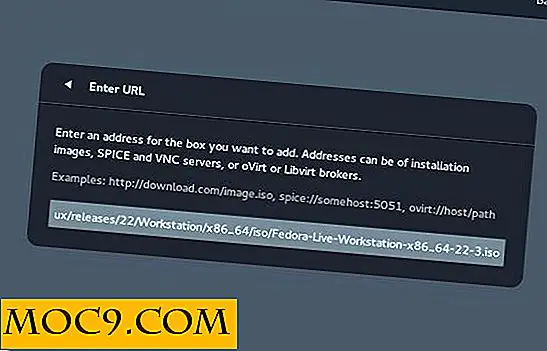





![Đào tạo chứng nhận chuyên gia ITIL [Thỏa thuận MTE]](http://moc9.com/img/mtedeals-042816-itil-expert-cert.jpg)